Blog Tecnológico
Como inserir cotas inclinadas no Revit
Cláudia Vieira • 26 abr 2021 • Autodesk Revit

Quando chegamos no momento de colocar as cotas no nosso projeto, podemos ter um pouco de dificuldade nas cotas inclinadas, mas não é tão complicado quanto parece!
Na hora de cotar um elemento, o Revit identifica várias opções de parâmetros para adicionar uma cota. Na hora de cotarmos um elemento inclinado, muitas vezes não conseguimos com tanta prontidão. Porém é um processo bem simples.
Vamos começar selecionando a cota alinhada, na aba anotar.
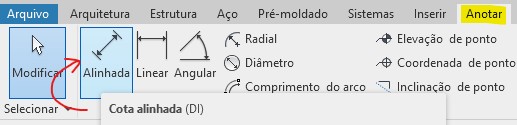
No exemplo estou utilizando o detalhamento alto.
Ao chegar perto da parede inclinada, aproxime o ponteiro do mouse no canto da parede.
O Revit geralmente identifica a face inteira do elemento e não as extremidades da parede inclinada.
Para conseguirmos selecionar o que queremos, com o mouse ainda próximo do canto da parede, aperte a tecla TAB (quando estamos no processo de selecionar um elemento, antes de clicar, ao apertar TAB, o Revit alterna os elementos que podem servir de ancoragem para a seleção)
Perceba que conforme os possíveis pontos de ancoragem aparecem em azul, a quina se transforma em um pontinho azul de seleção.
Pode ser que você tenha que apertar algumas vezes para conseguir selecionar a quina.
Irá aparecer desta forma:
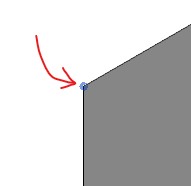
Quando identificar este ponto, dê um clique e faça o mesmo processo do outro lado, até conseguir sua cota inclinada.
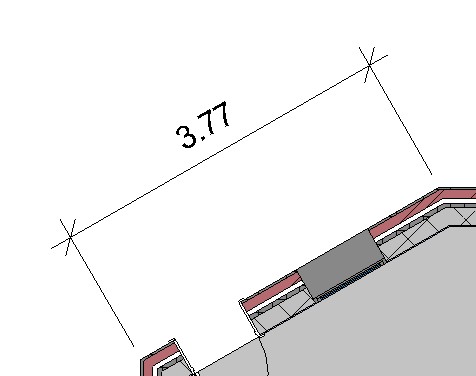
E pronto! Cota devidamente colocada.
Uma dica é ao pressionar TAB, você pode também manter pressionada a tecla shift, desta maneira a seleção pode ficar mais rápida.
Para aprender mais sobre Revit, participe do nosso minicurso com um projeto do zero até a renderização. Se inscreva aqui!





































